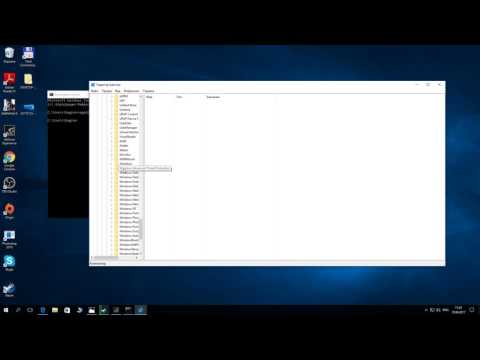Годами, TeamViewer является популярным приложением, которое широко используется для совместного использования рабочего стола, подключения к нескольким ПК и удаленного управления ими через Интернет. Если вы уезжаете и вам нужен документ с вашего офисного ПК срочно, используя TeamViewer, вы можете получить доступ к своему офисному ПК со всеми документами и установленными приложениями. Вы даже можете помочь другу исправить ошибку на своем компьютере, получив доступ к ПК удаленно.
Обзор TeamViewer

TeamViewer GMBH выпустила новую версию популярного программного обеспечения, то есть, TeamViewer 10, TeamViewer 10 поставляется с дополнительными новыми функциями и имеет различные улучшения по сравнению с предыдущими версиями. Давайте узнаем, что нового в TeamViewer 10.
Как использовать TeamViewer
Вкладка «Пульт дистанционного управления»
Создание сеанса удаленного управления - самая важная функция TeamViewer. Именно по этой причине компания сделала так много улучшений в интерфейсе и добавила новые функции на вкладку Remote Control. Посмотрев на вкладку «Пульт дистанционного управления» окна приложения, вы увидите, что он разделен на две области.
- Разрешить удаленное управление
- Управляющий удаленный компьютер
Разрешить удаленное управление или доступ
Предоставление доступа к вашему компьютеру вашему партнеру
В этом районе вы найдете свой идентификатор TeamViewer и свой временный пароль. При совместном использовании этого идентификатора и пароля с вашим партнером он может подключиться к вашему ПК. Обратите внимание, что каждый раз, когда вы открываете TeamViewer, у вас будет одинаковый идентификатор и другой пароль. Следовательно, для установления удаленного соединения с вашим ПК ваш партнер будет требовать этот пароль каждый раз, когда вы открываете сеанс TeamViewer.

Доступ к удаленному компьютеру без идентификатора TeamViewer и пароля
В TeamViewer 10 есть функция, с помощью которой вы можете удаленный доступ к вашему ПК, без необходимости иметь идентификатор TeamViewer и пароль. Просто выполните следующие шаги.
Шаг 1
Нажмите на значок



Нажмите «Далее», и вам будет предложено добавить компьютер в компьютер и контакты. Здесь вы должны выбрать существующую учетную запись TeamViewer или создать новую.


Шаг 2
Откройте TeamViewer 10 на удаленном компьютере и нажмите «Компьютеры и контакты». Entyour email ID и пароль для входа в свою учетную запись TeamViewer.

Нажмите на имя компьютера, которое вы хотите подключить (убедитесь, что вы оставили их подключенными к Интернету с помощью TeamViewer 10) и нажмите «Пульт дистанционного управления», используя пароль для подключения.

Компьютер для удаленного управления Windows
Чтобы удаленно управлять компьютером, введите его идентификатор в поле со списком партнеров. Появится всплывающее окно с просьбой ввести пароль, отображаемый на экране вашего партнера.

В TeamViewer 10 доступны различные способы подключения, такие как,
- Дистанционное управление: Управляйте компьютером своего партнера или работайте вместе на одном компьютере.
- Передача файла: Перенос файлов с компьютера вашего партнера или на него.
- VPN: Создайте виртуальную частную сеть с вашим партнером.
Другие полезные функции в TeamViewer
- Оптимизация производительности: включает оптимизацию использования ЦП для многоядерных процессоров, качество передачи голоса высокой четкости и более быстрое время входа и загрузки для консоли управления
- Добавление новых основных политик настройки: В консоль управления добавлен новый инструмент политики централизованных настроек, который позволяет автоматически применять политики изменения политик для всех установок. Это уменьшает рабочую силу для ИТ-администратора.
- Мастерский белый список: Разрешить доступ ко всем вашим устройствам, используя только один белый список. Следовательно, пользователям не нужно беспокоиться о предоставлении доступа через белый список на каждом конкретном устройстве. Вы также можете использовать компании в «Мастере белых списков».
- История чата и постоянные группы чатов: Он предлагает историю чата, а также поддержку постоянных групп чатов, что значительно улучшилось по сравнению с предыдущими версиями.
- Улучшение VoIP-звонков и изображение профиля: Пользователи могут совершать видеозвонки без начала встречи. Кроме того, у них есть возможность установить изображение профиля, чтобы персонализировать его.
- Найти близлежащие контакты: Он будет автоматически отображать соседние компьютеры и контакты, тем самым позволяя пользователям находить нужного человека.
- Поддержка дисплеев Ultra HD (4K): Это бесплатное ПО для удаленного доступа добавило поддержку 4K-дисплеев для дистанционного управления и сеансов собраний.
- Улучшенный интерфейс: Программное обеспечение дистанционного управления поставляется с измененным интерфейсом с короткими сокращениями для различных функций. Пользователи также могут записывать в реальном времени даже во время разговора.
- Интеграция с облаком: Теперь можно обмениваться файлами во время встреч или сеансов удаленного управления с помощью Dropbox, Google Диска, OneDrive или Box.
- Функция блокировки двери: Для персонализированной встречи он предоставил функцию, в которой пользователи могут заблокировать встречу.Функции блокировки двери не позволяют другим присоединиться к встрече, не приглашая.
- Функция доски: Пользователи могут использовать функцию доски даже во время удаленных сеансов. Кроме того, любой участник может получить доступ к этой функции.
Помимо этого, у этого бесплатного программного обеспечения есть дополнительные возможности для компьютеров Mac OS C и Linux.
TeamViewer скачать бесплатно
Нажмите Вот для загрузки TeamViewer для Windows. Также доступна переносная версия.
Посмотрите на TeamViewer Web Connector, если вы хотите удаленный доступ к ПК с помощью веб-браузера. Более бесплатное программное обеспечение удаленного доступа здесь.